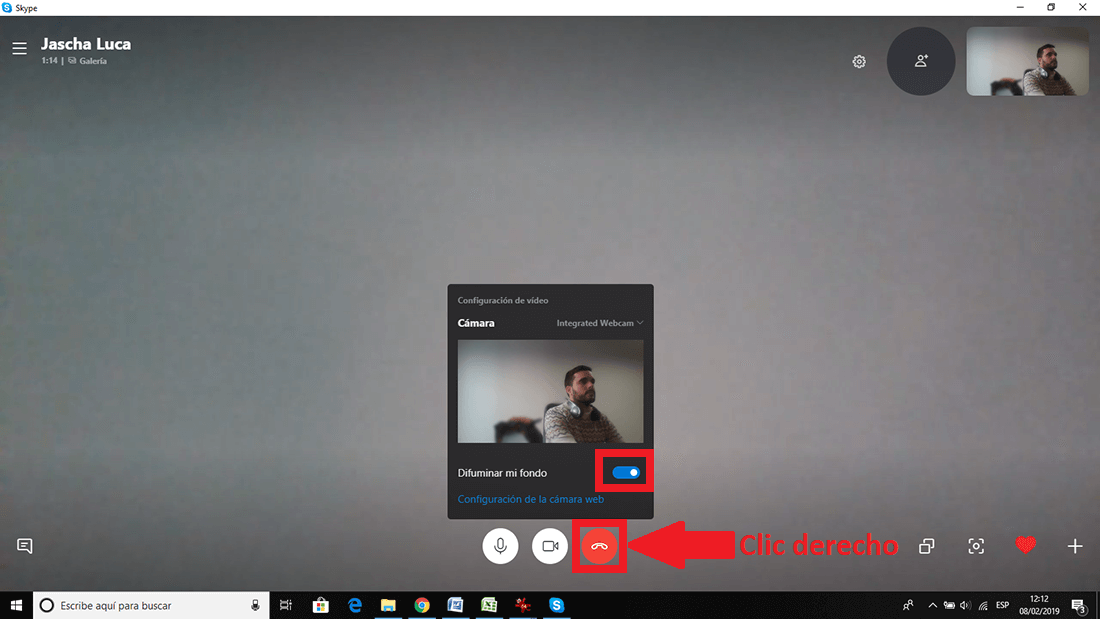Skype es posible junto FaceTime, el software de videollamadas más usado a nivel mundial. La ventaja de Skype no solo es su gran número de funciones con las que cuenta sino también la posibilidad de usarlo desde prácticamente cualquier dispositivo ya sea móvil o de escritorio. No obstante el punto fuerte de Skype sigue siendo sus enormes posibilidades y opciones que pone a disposición de los usuarios la posibilidad de difuminar el fondo durante una videollamada, manteniendo enfocado solo a la persona o personas que se muestran en primer plano.

Otro tema que puede interesarte: Como desactivar la confirmación de mensajes leídos en Skype.
La nueva opción difuminar el fondo de Skype está disponible de momento, solo para los dispositivos de escritorio con sistemas operativos Windows, Mac, y Linux. Esto significa que ahora no tendrás que preocuparte con aquello que aparece en el fondo ya que podrás difuminarlo de manera automática manteniendo enfocada solo tu persona o la de las personas que aparecen junto a ti en primer plano.
La iluminación del fondo se integra de manera predeterminada en la ultima actualización de Skype para escritorio por lo que no hace falta instalar ningún tipo de software de terceros o complemento. Además la configuración de dicha opción es totalmente automática, es decir no tenemos que ajustar nada ya que el Skype analizará la imagen de video captada por la cámara Web de nuestro ordenador o portátil y reconocerá a la persona o personas que se muestra en primer plano para así difuminar el fondo del resto de la imagen de video.
Sin duda esta función es de gran utilidad sobre todo cuando no queremos que nuestro interlocutor vea las cosas que ocurren o se encuentra detrás de ti. Así no solo podrás ocultar objetos o personas que no son relevantes, sino que también podrás mantener mucho mejor el foco de atención de tu interlocutor centrado en la conversación.
Si quieres realizar videollamadas con fondo de pantalla desenfocado a través de Skype, solo tienes que seguir los pasos que te indicamos a continuación:
Como hacer videollamadas en Skype con el fondo difuminado.
- Lo primero será asegurarte de que cuentas con la última versión de Skype, para ello tendrás que abrir el programa Skype en tu ordenador y renglón seguido acceder a la Configuración del software. Justo en la sección Ayuda y Comentarios podrás conocer su Skype está actualizado a la última versión, si no fuera así aquí también se te ofrecerá la descarga e instalación de la última versión de Skype.
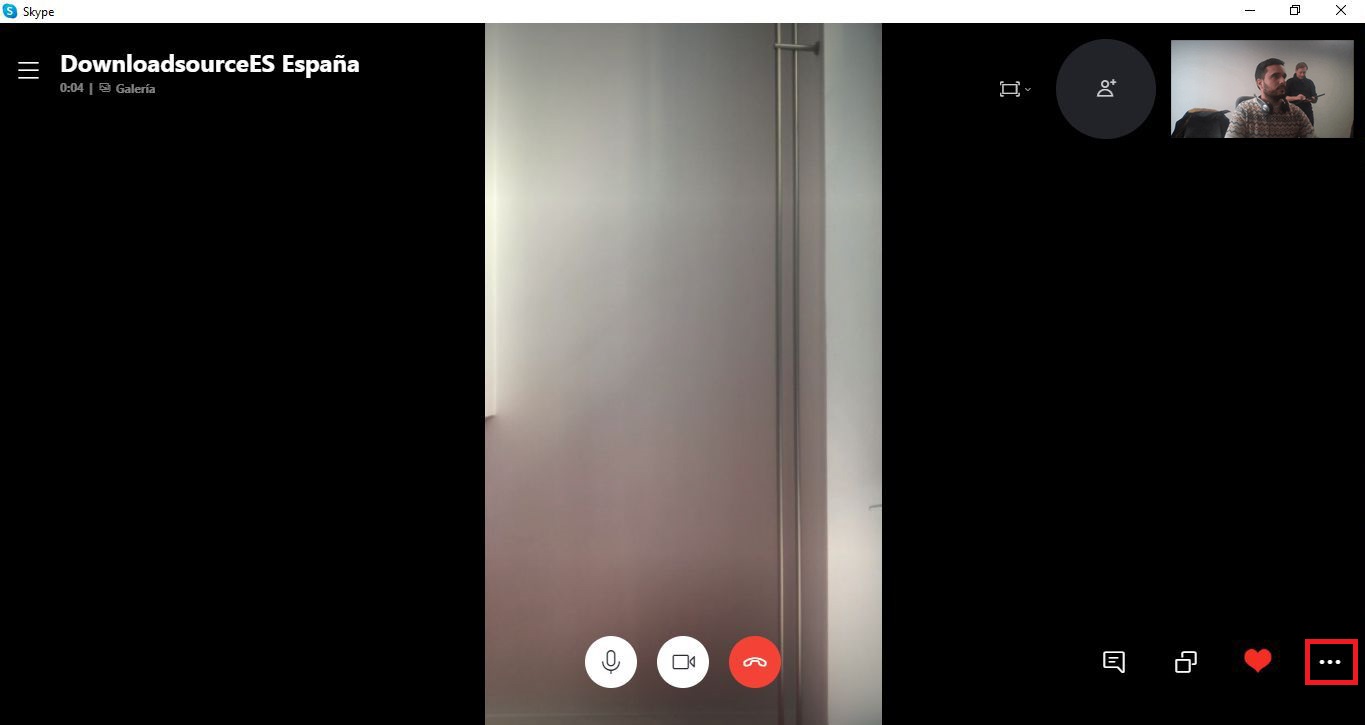
- Cuando estemos seguros de que contamos con la versión correcta de Skype tendrás que proceder a la realización de la videollamada con la persona deseada. Tan pronto como la videollamada sea aceptada, deberás hacer clic en el icono en forma de tres puntos suspensivos situado en la esquina inferior derecha de la pantalla y que te dará acceso a un menú en el que tendrás que seleccionar la opción: Elegir efecto de fondo.
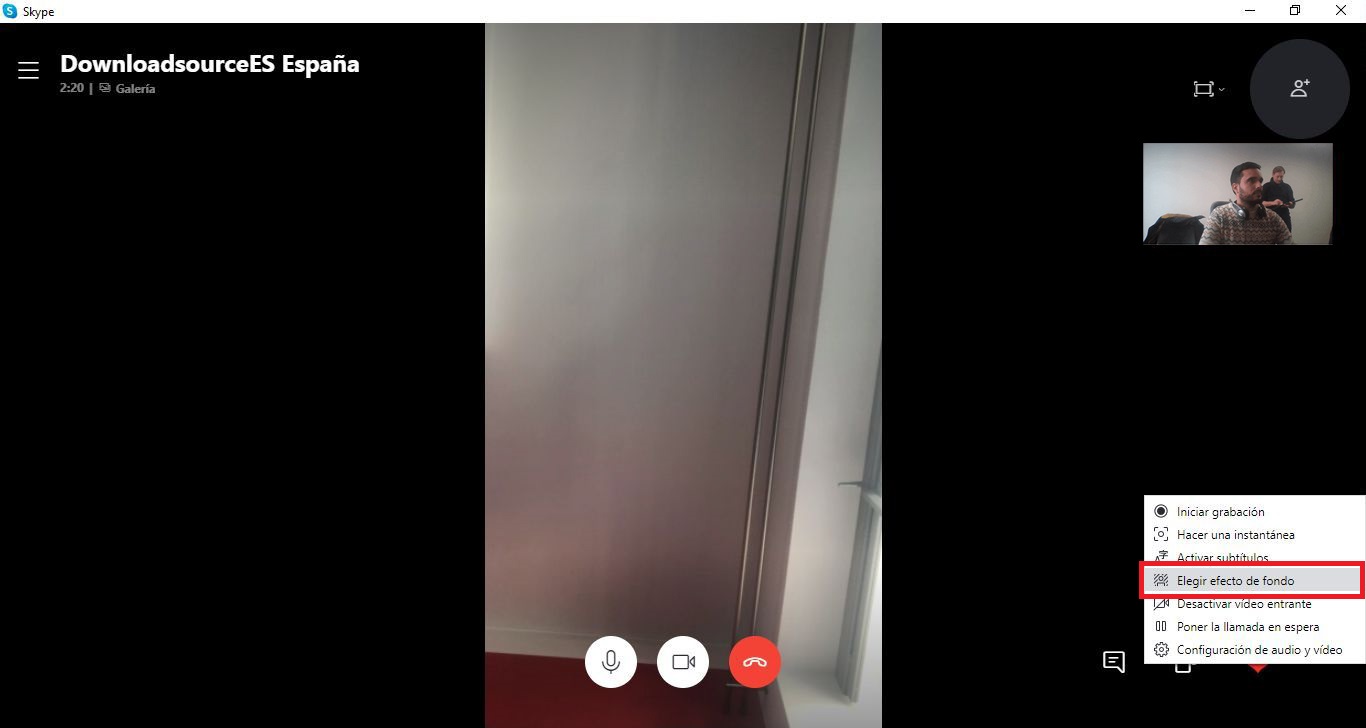
- Esto hará que se abra una nueva ventana en la que encontrarás la sección con el mimo nombre: Elegir efecto de fondo. Bajo esta sección encontrarás la opción: Desenfocar. Haz clic sobre ella.
![]()
- A partir de este momento el fondo de la imagen captada capturada por tu cámara Web, se difuminará y solo se mostrará la imagen de tu persona o las personas que aparezcan en primer plano.
![]()
- Cierra la ventana de configuración y continúa con tu videollamada de manera habitual. Debes tener en cuenta de que si alguna persona se situará a tu espalda, también será reconocida como fondo y por lo tanto también será difuminada.
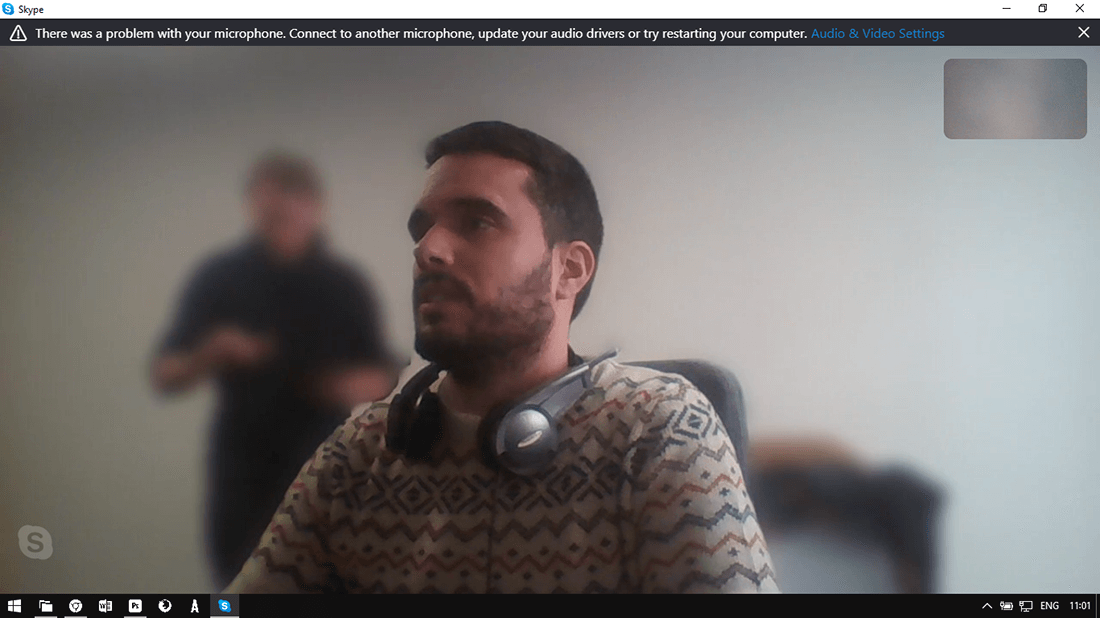
- Para desactivar la función solo tendrás que repetir esta operación y desactivar la función: difuminar mi fondo de Skype. En ese momento la videollamada captará toda la imagen de tu cámara Web mostrando todo lo que esta capta, sin nada difuminado.
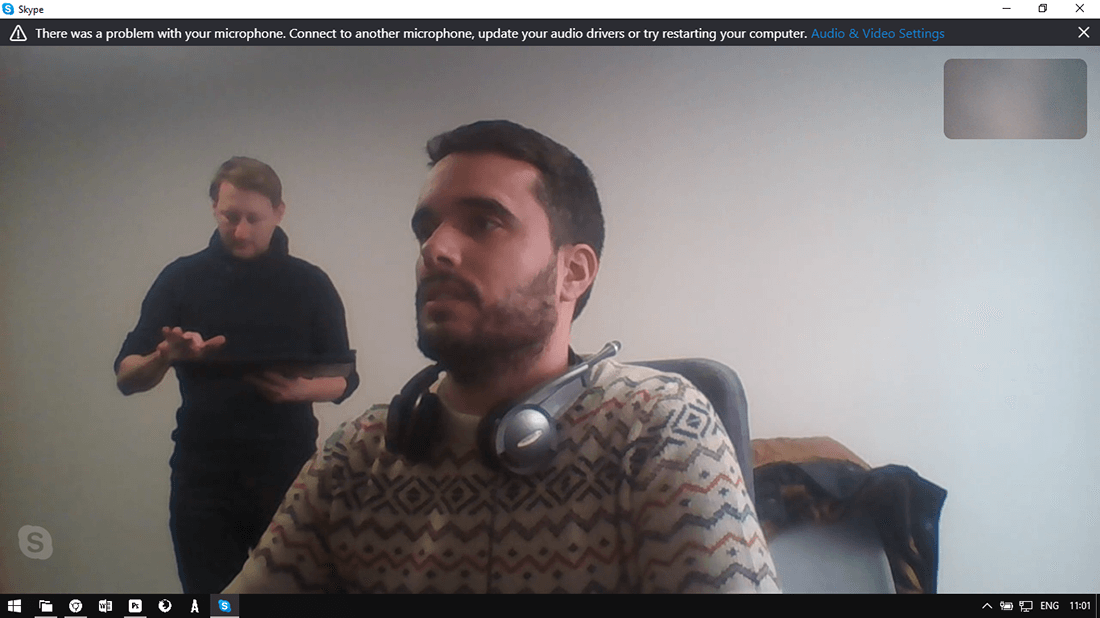
Alternativa: Actualmente no disponible
Quizás una alternativa más rápida y sencilla será comenzar la videollamada y entonces hacer clic con el botón derecho del ratón sobre el icono de Cámara de Video situada en la parte central inferior de la interfaz de la video llamada. Esto hará que se muestre una pequeña ventana en la que muestra la imagen captada por tu cámara Web.
En esta pequeña ventana encontrarás la función: Difuminar mi fondo. Al igual que se ocurre con el método anterior deberás activar el interruptor para que de manera automática se difumine el fondo de la imagen de video captada por la cámara Web de tu ordenador.